Windows 10 build 14385 for både PC og Mobile er ute, men det ser ut til at mange Insiders ikke kunne installere den siste oppdateringen på grunn av forskjellige feilkoder. Vi har allerede rapportert om feilkoden 0x80246019 som forhindret Insiders fra å laste ned den nyeste Windows 10-bygningen, men en ny feil reiste sitt stygge hodet.
Denne gangen er det feil 0x8020000f som ikke tillater Insiders å installere gjeldende build. Egentlig er dette ikke første gang denne feilen har forhindret Insiders fra å få tak i Microsofts bygg. I fjor kunne tusenvis av brukere ikke laste ned build 10159 på grunn av den samme feilkoden.
Kan ikke installere de nyeste Insider-byggene på grunn av feil 0x8020000f
Feil 0x8020000f kan være problematisk og hindre deg i å laste ned de siste versjonene. Apropos feil, her er noen lignende problemer som brukere rapporterte:
- Problem med oppdatering av Windows 10 - Hvis du ikke kan laste ned de siste oppdateringene på grunn av denne feilen, foreslår vi at du midlertidig bytter til Slow Ring og sjekker om det hjelper.
- Windows 10-oppdateringsfeil - Noen ganger kan du støte på oppdateringsfeil på grunn av antivirusprogrammet. Hvis det er tilfelle, deaktiver antivirusprogrammet ditt og sjekk om problemet fortsatt er der.
- Windows 10-oppdatering mislyktes - Ifølge brukere kan dette problemet oppstå hvis du bruker en målt tilkobling. For å løse dette problemet, bare slå av denne funksjonen.
- Windows 10-oppdatering mislykkes alltid - Dette problemet kan oppstå av forskjellige grunner, men du bør kunne fikse det ved hjelp av en av løsningene våre.
Løsning 1 - Bytt midlertidig til Slow Slow
Hvis du har problemer med feil 0x8020000f, og du ikke kan installere den siste versjonen, kan det være lurt å vurdere å bytte til Slow Ring midlertidig. For å gjøre det, følg disse trinnene:
- Åpne Innstillinger-app. Den raskeste måten å gjøre det på er å trykke Windows Key + I snarvei.
- Gå nå til Oppdatering og sikkerhet seksjon.
- Gå til Avanserte instillinger og endre alternativet Oppdater hurtig ring til Langsom ring
- Lukk vinduet og åpne Windows Update Center igjen
- Gå til Avanserte instillinger og bytt tilbake til Fast Ring. Neste gang du åpner Windows Update Center, starter oppdateringsprosedyren umiddelbart.
Etter at du har gjort disse endringene, bør problemet løses, og du kan installere de siste oppdateringene.
- LES OGSÅ: Korriger: Windows Update kan ikke se etter oppdateringer, tjenesten kjører ikke
Løsning 2 - Sjekk antivirusprogrammet ditt

Hvis du ikke kan installere den nyeste Windows 10-bygningen på grunn av feil 0x8020000f, kan problemet være antivirusprogrammet. Antivirusprogrammet ditt kan noen ganger forstyrre visse Windows-funksjoner, og det kan føre til at dette og andre feil vises.
For å løse problemet anbefales det at du sjekker antivirusinnstillingene og deaktiverer visse funksjoner. I noen tilfeller kan det hende du til og med må deaktivere antivirusprogrammet ditt. Hvis dette ikke fungerer, vil ditt neste trinn være å avinstallere antivirusprogrammet.
Selv om du fjerner antivirus fra tredjepart, vil du fortsatt være beskyttet av Windows Defender, så det er ikke nødvendig å bekymre deg for sikkerheten din. Når du har fjernet antivirusprogrammet, må du sjekke om problemet fortsatt er der.
Hvis du løser problemet ditt ved å fjerne antivirusprogrammet, kan dette være en god tid å vurdere en ny antivirusprogramvare. Det finnes mange gode antivirusverktøy på markedet, men hvis du vil ha et pålitelig antivirusprogram som ikke vil forstyrre systemet ditt, anbefaler vi at du vurderer Bitdefender.
- Last ned nå Bitdefender Antivirus 2019 (35% rabatt)
Løsning 3 - Forsikre deg om at du ikke bruker en målt tilkobling
Ifølge brukerne klarte de ikke å installere de nyeste versjonene på grunn av feil 0x8020000f. Tilsynelatende var dette forårsaket av den målte forbindelsen. Hvis du ikke vet det, vil Windows 10 ikke laste ned noen oppdateringer mens du bruker en målt tilkobling for å lagre dine månedlige data.
Dette kan imidlertid være et problem og hindre deg i å laste ned de siste oppdateringene. For å fikse problemet, trenger du bare å gjøre følgende:
- Åpne Innstillinger-app.
- Når Innstillinger-app åpner, naviger til Nettverk og Internett seksjon.
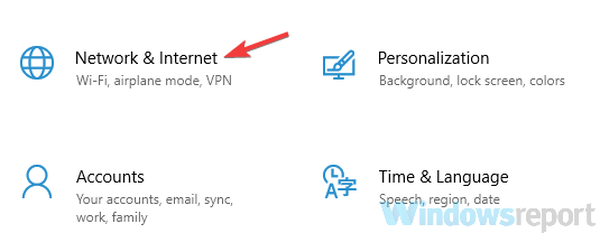
- Velg fra venstre rute Ethernet eller Wi-Fi avhengig av hvilken type tilkobling du bruker. Velg nå tilkoblingen din i høyre rute.
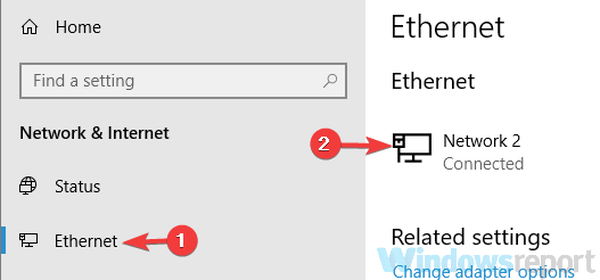
- Rull ned til delen Målt tilkobling og snu Sett som måltilkobling til Av.
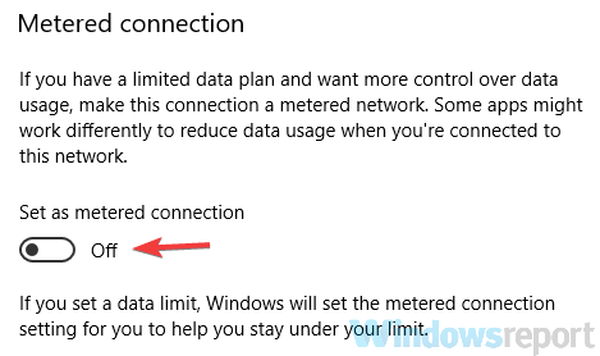
Når du har gjort denne endringen, må du sjekke om problemet fortsatt er der. Flere brukere rapporterte at etter at de deaktiverte den målte tilkoblingsfunksjonen, ble problemet løst, så husk å prøve det.
Løsning 4 - Koble fra alle USB-enheter
Noen ganger kan feil 0x8020000f vises på grunn av USB-periferiutstyr. Vi har alle slags USB-enheter som er koblet til PC-ene våre, og noen ganger kan disse enhetene forstyrre oppdateringsprosessen. For å løse problemet, anbefales det å koble alle unødvendige USB-enheter fra PCen.
Som en tommelfingerregel bør du bare la musen og tastaturet være koblet sammen og prøve å oppdatere igjen. Andre enheter som Wi-Fi-adaptere kan også forårsake dette problemet, så du må kanskje fjerne Wi-Fi-kortet og sjekke om det hjelper.
- LES OGSÅ: Full løsning: Windows Update-feil 0x8007139f på Windows 10, 8.1, 7
Løsning 5 - Kjør diskopprydding
Hvis du ikke kan installere den siste versjonen på grunn av feilen 0x8020000f, kan du kanskje løse problemet ved å kjøre Diskopprydding. Noen ganger kan midlertidige filer bli ødelagt, og de kan forstyrre installasjonsprosessen, så det anbefales å fjerne dem. Gjør følgende for å utføre diskopprydding:
- trykk Windows-tast + S og skriv disk. Plukke ut Disk Opprydding fra listen.
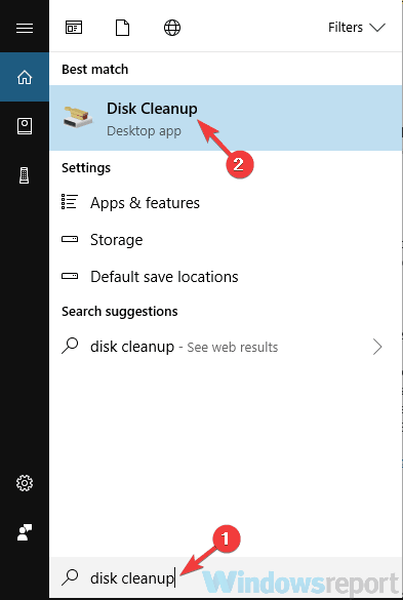
- Velg systemstasjonen din som standard C. Klikk nå OK.
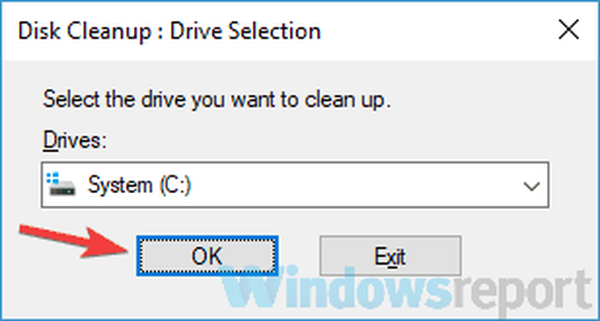
- Din PC skanner nå den valgte stasjonen.
- Når skanningsprosessen er fullført, velger du alle filene i listen og klikker OK. Hvis du vil, kan du klikke på Rengjør systemfiler for å fjerne flere filer.
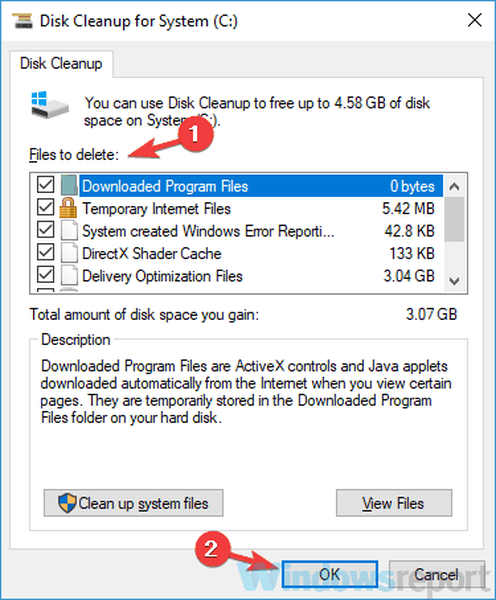
Etter å ha renset de gamle filene, kan du prøve å installere oppdateringen på nytt og sjekke om problemet fortsatt er der.
Løsning 6 - Kjør SFC- og DISM-skanninger
Hvis din nåværende Windows-installasjon er ødelagt, kan du støte på 0x8020000f-feil mens du installerer nybygg. Dette kan være et stort problem, men du kan kanskje fikse det ganske enkelt ved å utføre en SFC-skanning. For å gjøre det, følg disse trinnene:
- trykk Windows Key + X for å åpne Win + X-menyen. Velge Kommandoprompt (administrator) eller PowerShell (administrator) fra menyen.
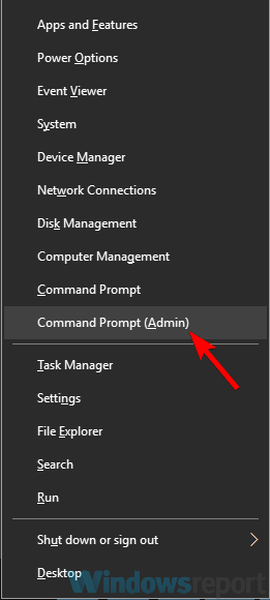
- Når Ledeteksten starter, skriv sfc / scannow og trykk Tast inn å kjøre den.
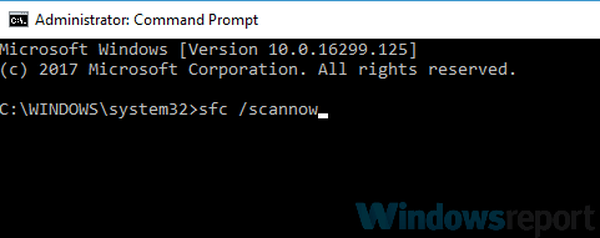
- SFC-skanningen starter nå. Skanningen kan ta omtrent 15 minutter, så ikke forstyrre den.
Når skanningsprosessen er ferdig, må du sjekke om problemet fortsatt er der. Noen ganger kan ikke SFC-skanningen løse problemet, og hvis det skjer, må du kjøre DISM-skanning ved å gjøre følgende:
- Start Ledeteksten som administrator igjen.
- Skriv inn DISM / Online / Cleanup-Image / RestoreHealth kommando og trykk Tast inn å kjøre den.
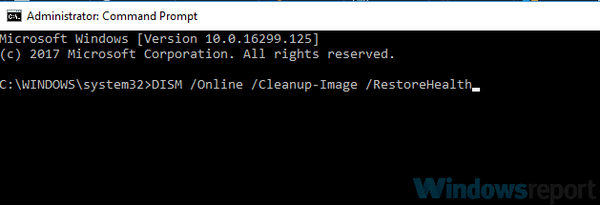
- DISM-skanning starter nå. Denne skanningen kan ta omtrent 20 minutter eller mer, så husk å ikke stoppe den eller forstyrre den.
Etter at du har utført begge skanningene, må du sjekke om problemet fortsatt er der. Hvis du ikke klarte å kjøre SFC-skanning før, kan du prøve å kjøre den igjen etter å ha kjørt DISM-skanningen.
Løsning 7 - Deaktiver proxy
Hvis du vil beskytte personvernet ditt på nettet, kan det være en av de enkleste måtene å gjøre det på, ved hjelp av en proxy. Noen ganger kan imidlertid proxy-en din forstyrre visse Windows-funksjoner, og det kan forårsake feil 0x8020000f mens du installerer oppdateringer.
For å løse dette problemet anbefaler brukere at du deaktiverer proxyen din og sjekker om det hjelper. For å gjøre det, følg bare disse enkle trinnene:
- Åpne Innstillinger-app. Nå naviger til Nettverk og Internett seksjon.
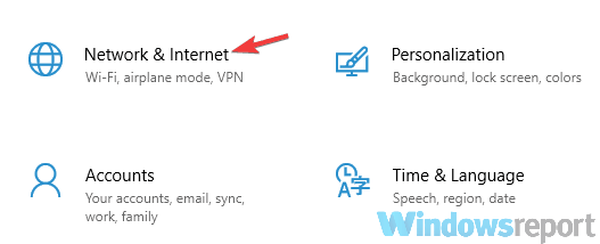
- Velge Fullmektig fra venstre rute. Deaktiver alle alternativene i høyre rute.
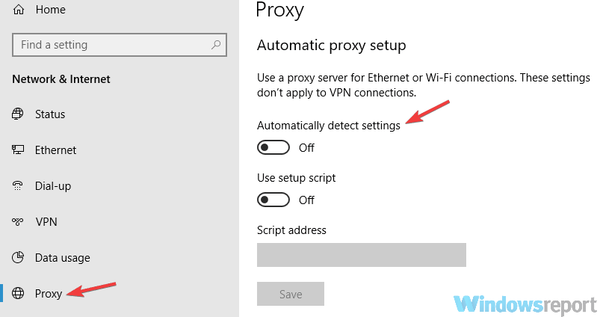
Etter å ha gjort det, skal fullmakten være fullstendig deaktivert, og problemet blir løst.
Hvis du fortsatt er bekymret for personvernet ditt på nettet, er det en god VPN som CyberGhost VPN kan være akkurat det du trenger for å beskytte personvernet ditt.
- Prøv nå CyberGhost VPN (77% rabatt)
Å ikke kunne laste ned de siste versjonene på grunn av feil 0x8020000f kan være ganske irriterende, men i de fleste tilfeller kan du løse dette problemet ved å deaktivere den målte tilkoblingen eller ved å bytte midlertidig til den langsomme ringen.
Redaktørens merknad: Dette innlegget ble opprinnelig publisert i juli 2016 og har siden blitt fullstendig oppdatert og oppdatert for friskhet, nøyaktighet og omfattende.
 Friendoffriends
Friendoffriends



